Oppgavebehandleren i Windows 8.1 og Windows 10 har en fin fane kalt ‘Oppstart’. Denne fanen viser alle appene som startes når du starter opp systemet. Den viser deg også hvilke apper som drar ned systemet ditt ved oppstart. Fanen lar deg også aktivere eller deaktivere programmer fra å starte ved oppstart. Det er virkelig noe av det beste med Task Manager for den gjennomsnittlige brukeren. Under denne fanen har programmer lav, middels eller høy innvirkning på oppstart. Hvis en bruker synes systemet deres tar for lang tid å starte opp, er denne fanen det perfekte stedet å undersøke hvilken app som kan være årsaken. Fanen viser virkningen på oppstart, men du kan også finne starttiden for en app i denne fanen. Dette er hvordan.
Åpne Oppgavebehandling og gå til Oppstart-fanen. Høyreklikk på en av kolonnene i denne fanen. Velg ‘CPU ved oppstart’ fra hurtigmenyen.

Dette vil legge til en ny kolonne i Startup-fanenkalt ‘CPU ved oppstart’. Denne kolonnen viser deg hvor lenge hver app brukte CPUen da du startet opp systemet ditt. Hvis du klikker på overskriften på denne kolonnen, kan du sortere appene etter laveste eller høyeste oppstartstid.
Klokka er i millisekunder fordi det er denbare meningsfylt tidsenhet når det kommer til en CPU. Det sier seg selv at en app som brukte CPU lenger, er appen med høy innvirkning. Hva denne kolonnen gjør er å hjelpe deg med å få en bedre forståelse av 'høy' og 'lav' innvirkning rapportert i kolonnen 'Oppstartpåvirkning' for en app.
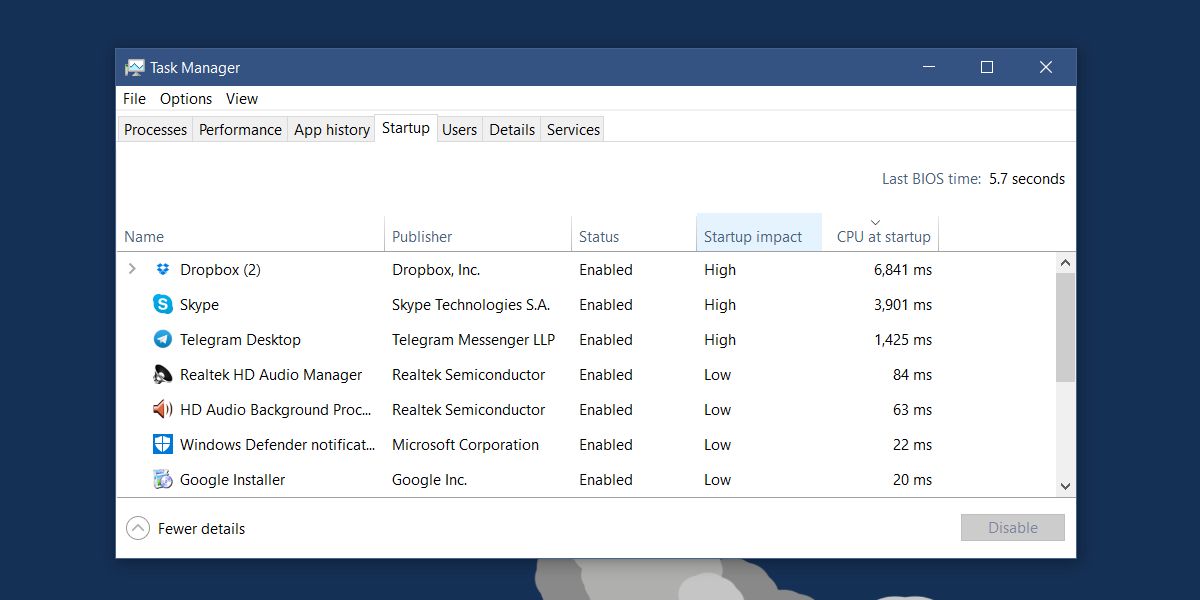
I skjermdumpen over er det tre appermerket apper med stor innvirkning. Det eneste problemet er at Telegram brukte CPU-en i mindre enn halvparten av tiden Dropbox gjorde, men de er begge appene med stor innvirkning. Det samme gjelder apper med lav innvirkning, selv om forskjellen ikke er like høy.
Spørsmålet er, hva gjør du med detteinformasjon? Hvis du vil øke hastigheten på oppstart på din Windows-PC, kan du stille inn færre apper til å kjøre ved oppstart. Noen apper, uavhengig av hvilken innvirkning de har på oppstart, må kjøres når du starter opp systemet. Når det gjelder å trimme disse appene, kan du vite at oppstartstid for en app kan hjelpe deg å ta en bedre, mer informert beslutning. Det er mulig at de mer essensielle appene dine som har stor innvirkning, bruker CPU-en mindre enn de mindre viktige. Det gjør det lettere å trimme startip-appene.












kommentarer